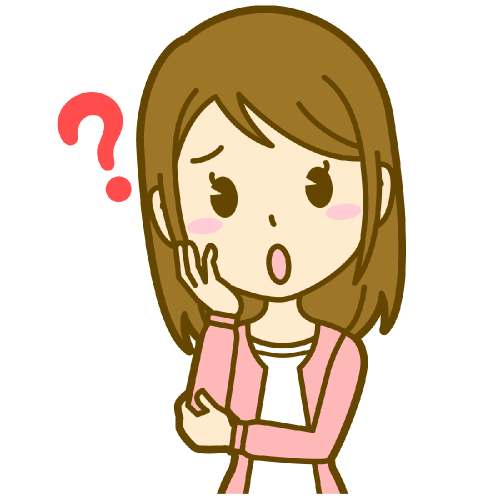 あなた
あなた
Chromecastってどんなことができるの?動画をテレビで観る以外に何ができるの?
こんにちは、ユウヤです。
Chromecastは動画をテレビで観る以外にも様々な機能があります。使いこなせばとても便利なので、使いこなせるようにしていきましょう。
 ユウヤ
ユウヤ
今回の記事は、Chromecastのできることがすべてわかる完全ガイドです。
Chromecastの基本的な使い方から対応動画配信サービスについてやGoogleのサービス・Google Homeとの連携でできることをまとめました。
Chromecastのことがこの記事ですべてわかるようになっているため、これから購入しようと思っている方や、すでに購入しているけど100%活用しきれていない方にとってお役に立てると思います。
動画をテレビで観るためだけのツールじゃないことを証明していきます。
Chromecastを100%活用して、生活をもっと快適に便利に送りましょう。
Chromecast(クロームキャスト)とは?
ChromecastはGoogleが販売している動画ストリーミングデバイスです。
Wi-Fiを使って、スマホやPCの映像をTVに映し出すことができるデバイスです。
スマホやPCの画面より大きいTVで動画を楽しむ事ができるため、動画配信サービス(YouTube・Netflix・Hulu・dTVなど)をさらに楽しむ事ができます。
Chromecastは無線LANでスマホやPCと接続するためWi-Fi環境は必須になります。
無線LANで使えるから、わざわざスマホやPCを線に繋げる手間もなく、簡単にTVに接続することができるのも魅力の一つです。
使い方や設定方法もとてもシンプルで簡単です。
どなたでもすぐに使えるようになります。
さらに、AIスピーカー「Google Home」を使えば、音声だけでChromecastを操作ができるので、手がふさがっているときでも音声で操作ができます。
Chromecastのできること
ここからは、Chromecastのできることをご紹介していきます。
TVの大画面で動画を楽しむ事ができる

Chromecastと言ったら動画をTVで観ることですよね。
テレビの大画面で動画を観たいからChromecastの購入を決めた方が多いと思います。
スマホやPCに入っている動画配信サービス(YouTube・Netflix・Hulu・dTVなど)をChromecastにキャストすることで接続してあるTVで動画配信サービスを楽しむ事ができます。
対応している動画配信サービスはたくさんあるので、おそらく不自由なく観たい動画をTVの大画面で楽しむ事ができます。
対応しているアプリ(動画配信サービス)についてはこちらを参考にしてください。
 おすすめのChromecast対応アプリを紹介!Youtube以外にもたくさんある
おすすめのChromecast対応アプリを紹介!Youtube以外にもたくさんある
ChromecastはAmazonプライムビデオには対応していない為アプリからキャストすることはできません。
しかし、Chromecastでプライムビデオが観えないわけではありません。
ちょっとした裏技を使えば、Chromecastでプライムビデオを観ることができます。
Chromecastでプライムビデオを観る方法についてはこちらの記事をご覧ください。
 【休日を楽しむ!】Chromecastを使ってAmazonプライムビデオをTVで見る方法
【休日を楽しむ!】Chromecastを使ってAmazonプライムビデオをTVで見る方法 ユウヤ
ユウヤ
Google photoをキャストして写真をみんなで楽しめる
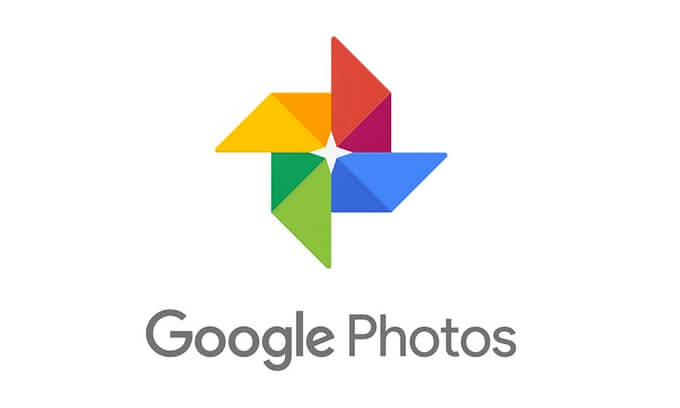
ChromecastはGoogle photoにも対応しているため、Google photoにアップロードした写真や動画等をテレビの大画面で楽しむ事ができます。
Google photoを利用している方なら膨大な量の思い出の写真を家族や友達と楽しむ事ができます。
Google photoにアルバムなどをつくっておけば、みんなで楽しめること間違いない!
 Chromecastならみんなで写真を楽しめる!Googleフォトがオススメ!
Chromecastならみんなで写真を楽しめる!Googleフォトがオススメ!
スマホやPCの画面をTVに表示できる(ミラーリング)
Chromecastは動画をTVで観るだけのものではありません。
ミラーリングという機能を使えばお使いのスマホやPCの画面をTVに映し出すことができるため、楽しめる幅が広がります。
ミラーリングでできること①:スマホのゲームをTVで楽しめる
ミラーリングを使えばスマホのゲームをTVで楽しむ事もできます。
TVの大画面でスマホゲームができるので、「荒野行動」などの戦闘ものはより見やすく、迫力のある状態でプレイすることができます。
ミラーリングでできること②:スマホの中の写真をみんなで楽しめる
ゲームと同様にスマホやPCをTVに共有することができるので、スマホの中の写真をTVの大画面で見ることもできます。
なので、旅行の写真を家族や友達と一緒に楽しむ事もできます。
Google photoを使っていない方は、この方法で写真や動画を楽しむ事ができます。
 【スマホ画面をTVに表示する】Chromecastのミラーリング方法
【スマホ画面をTVに表示する】Chromecastのミラーリング方法
Google Homeを連携して使えば音声で操作ができる
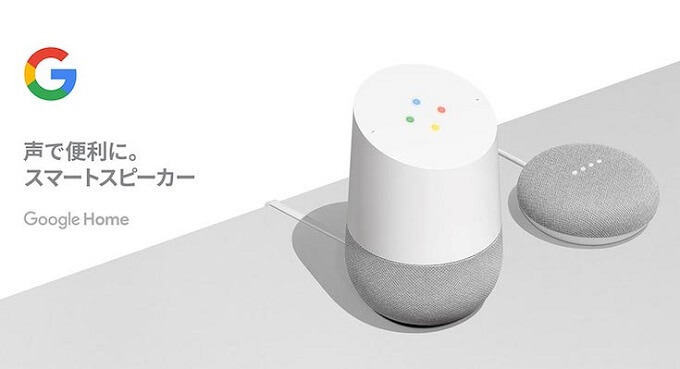
AIスピーカー「Google Home」をご存知ですか?
Googleが提供しているスマートスピーカーです。
音声を認識していろんなことに応えてくれるAIスピーカーです。
Google HomeとChromecastを連携させれば音声でChromecastを操作することができます。
Google HomeとChromecastを連携させたイメージ動画です。
動画のように「OKグーグル お笑いが観たい」と言えば、YouTubeなどからお笑いに関する動画を自動的に引っ張ってきてくれてChromecastに映し出してくれます。
他にも「OKグーグル テレビつけて」「OKグーグル音量上げて」などいろいろなお手伝いをしてくれます。
非常に優秀なAIスピーカーなので、Chromecastと合わせて持っているとより生活は便利になります。
 Google HomeとChromecastを連携させれば音声だけで動画を操作することができる
Google HomeとChromecastを連携させれば音声だけで動画を操作することができる
ゲストモードで友達のスマホからもキャストできる
ゲストモードは自宅に遊びに来た友達のスマホに入っている動画や写真を自分のChromecastにWi-Fiを接続していなくても利用できる便利機能です。
わざわざ、Wi-Fiを教える必要もなくて済むので手軽に友達のスマホの写真などを大画面のTVで共有することができるうれしい機能です。
 Chromecastのゲストモードを使えば、友達のスマホをWi-Fiなしでキャストできる
Chromecastのゲストモードを使えば、友達のスマホをWi-Fiなしでキャストできる
Google CHROMECAST (2ND GEN) BL
①本体
丸型の部分がChromecast本体で、その先につながっている線はHDMI端子へ接続するためのケーブルとなっています。
②電源アダプター
Chromecast本体に電源を供給するためのアダプターです。
③のUSBケーブルにつなぎます。
③USBケーブル
①Chromecast本体と②の電源アダプターをつなぐためのケーブルです。
Chromecastの使い方
Chromecastの使い方はとても簡単です。
対応している動画配信サービスに「キャストアイコン」がついているので、そのアイコンを選択すれば、テレビに動画をキャストすることができます。
こんなアイコンがあるはずです。↓
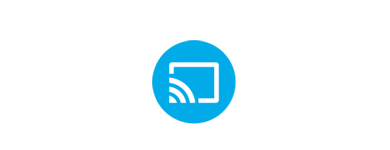
例えば、Youtubeの場合はここにあるやつです。↓
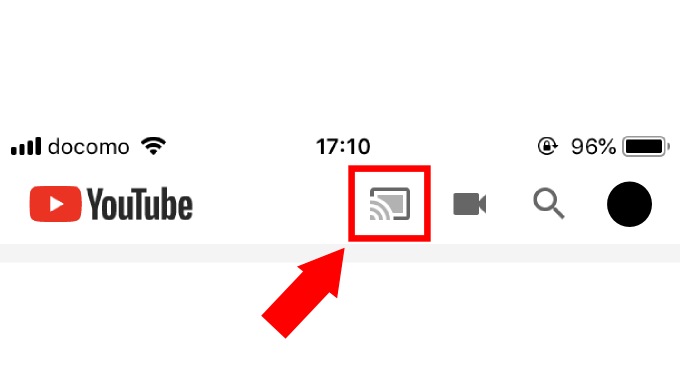
使い方などについては、こちらの記事を参考にしてください。↓
 Chromecast(クロームキャスト)のセットアップと使い方!
Chromecast(クロームキャスト)のセットアップと使い方!
Chromecast Ultra(クロームキャストウルトラ)と比較
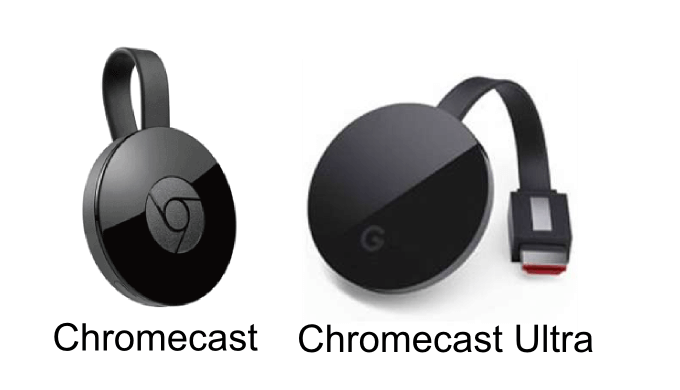
ChromecastにはChromecast Ultraというもう一つのデバイスがあります。
何が違うのかというと、4Kに対応しているかどうかの違いです。
4Kでどうしても動画を観たい方はChromecast Ultraを購入したほうがいいでしょう。
その他の違いは比較表をご覧ください。
| Chromecast | Chromecast Ultra | |
| 本体価格 | 4,980円 | 9,720円 |
| 本体サイズ | 51.9 x 51.9x 13.8mm 円形型 |
58.2 x 58.2x 13.7mm 円形型 |
| 重量 | 40g | 47g |
| 本体カラー | ブラック
ホワイト |
ブラック |
| 解像度 | フルHD(1080p, 60fps) | 4K Ultra HD(2160p, 60fps) |
| 4K | 被対応 | 対応 |
| LANケーブル | 無線 | 無線・有線 |
| Wi-Fi | 802.11b/g/n/ac (2.4 GHz / 5 Ghz) |
802.11b/g/n/ac (2.4 GHz / 5 Ghz) ※高速ストリーミング対応 |
まとめ
Chromecastは動画をTVで観るためだけのものではないことがおわかりいただけましたか?
使い方次第では、かなり便利なツールになると思います。
動画をテレビにキャストして観るだけではなく、写真などもChromecastで楽しむ事ができます。
Chromecastをより便利に使うにはGoogle Homeも合わせて購入しておくことできることの幅が広がります。
この記事を最後まで読んだあなたはChromecastを100%使いこなせるようになったはずです。
Chromecastを使ってTVの大画面で動画を楽しんだり、Google photoとの連携やミラーリング機能で友達とたくさん写真などを共有してみてはいかがでしょうか。
 【Google Homeで出来ること】使い方を知っておけば生活が便利になる
【Google Homeで出来ること】使い方を知っておけば生活が便利になる
Google CHROMECAST (2ND GEN) BL






少し古いTVで、HDMI端子未装備の場合変換器経由でクロームキャストの視聴は可能ですか?
返信遅くなり申し訳ありません。
もうご存知かもしれませんが、変換器さえ問題なく差し込めるTVであればクロームキャストは使えると思います。